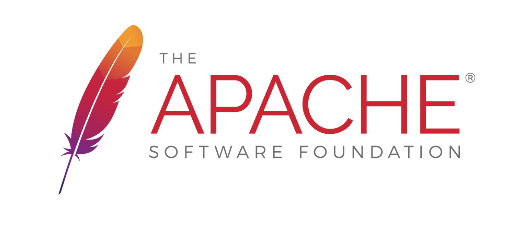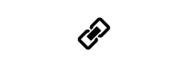Ich beschreibe hier die Inbetriebnahme eines lokalen Serversystems wie sie bei mir Verwendung findet. Es handelt sich um eine Verbindung vom Apache Server 1.3.28 und PHP 4.3.2, beide Systeme auf Win32 Basis.
Alle relevanten Eigenschaften die die httpd.conf Datei aufweist sind farblich markiert und können daher problemlos auf den eigenen lokalen Serverbetrieb übernommen werden. Es muß allerdings auf die jeweiligen absoluten Pfadangaben geachtet werden.
Weiterführende Websites: Php.net und Apache.org.
Hinweis: Es besteht die Möglichkeit, daß durch die beschriebenen Installationen und Konfigurationen Sicherheitslücken entstehen können. Hiermit weise ich nochmal darauf hin, das Typo-Script.de keinerlei Haftung für Schäden materieller oder ideeller Art übernimmt. Die Inbetriebnahme erfolgt auf eigenes Risiko!
Benötigte Software: Apache 1.3.28 Win32 x86 No SRC und Php 4.3.2 Win32
1. Apache Installation
Nach dem Download der Setup.exe, diese ausführen. Dann die Lizenzbestimmungen akzeptieren und im nächsten Fenster bei "Network Domain" und "Server Name" localhost eingeben. Beim Feld "Administrator's Email Adress" einfach me@localhost eintragen. Im nächsten Fenster die "Vollständige Installation" wählen. Fertig.
2. Php 4.x Installation (httpd.conf)
Das zuvor herunter geladene ZIP-Archiv entpacken und den Inhalt am besten in das Verzeichnis "C:\Programme\Apache\php\" verschieben. Danach muss die httpd.conf Datei im Apache \conf Verzeichnis um Folgendes ergänzt und gespeichert werden:
LoadModule php4_module C:/Programme/Apache/php/sapi/php4apache.dll
AddModule mod_php4.c
AddType application/x-httpd-php .php .php3 .php4
AddType application/x-httpd-php-source .phps
In den vorhandenen Zeilen, muss das farbig hervorgehobene angefügt werden:
AddIcon /icons/layout.gif .html .shtml .htm .pdf .php .php3 .php4
DirectoryIndex index.html index.htm index.php index.php3 index.php4
3. Php 4.x Installation (php.ini)
Die weitere Konfiguration erfolgt nun in der Datei php.ini die sich im Windows-Root Verzeichnis befinden muss. Die Zeilen mit "doc_root" und "extension_dir", müssen so aussehen:
doc_root = "c:\apache\htdocs"
extension_dir = "C:\Programme\Apache\php\extensions"
Auch müssen die Parameter "allow_call_time_pass_reference", "register_globals" und "register_argc_argv" auf On gestellt werden. Die Werte "display_startup_errors" und "output_buffering" sollten auf Off stehen.
4. Apache Server benutzen
Es gibt zwei Möglichkeiten zur Nutzung des Apache. Zum einen als Konsolenfenster und zweitens als Windows Dienstprogramm. Befehle für das Konsolenfenster wären:
- Apache normal starten: C:\Programme\Apache\Apache.exe -k start
- Apache beenden: C:\Programme\Apache\Apache.exe -k stop
- Apache neu starten: C:\Programme\Apache\Apache.exe -k restart
Apache Server als Dienst einrichten (WinXP). Einfach eine Verknüpfung folgenden Werten anlegen und ausführen:
- Dienst installieren: C:\Programme\Apache\Apache.exe apache -k install
- Dienst deinstallieren: C:\Programme\Apache\Apache.exe apache -k uninstall
Der Apache Server startet dann automatisch beim Hochfahren des Betriebsystems.
5. Virtual Hosts konfigurieren
Am Ende der httpd.conf Datei im Apache \conf Verzeichnis, befindet sich ein Beispiel für den Einsatz virtueller Hosts (ausgeklammert mit # davor). Hier einen von mir:
<VirtualHost 127.0.0.110>
ServerAdmin webmaster@deine-homepage.de
DocumentRoot D:/Pfad/zum/Webprojekt
ServerName www.deine-homepage.de
</VirtualHost>
Wenn mit virtuellen Hosts gearbeitet wird, muss die hosts Datei im Windows-Root Verzeichnis entsprechen angepasst werden. In meinem Beispiel also so:
127.0.0.110 www.deine-homepage.de
Der im virtuellen Host angegebenen IP muss also eine Adresse zugewiesen werden.